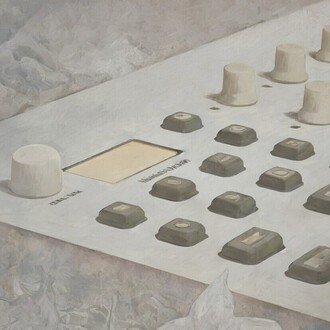【 解決しました 】 M4 Mac miniでRMEのFIREFACE UCXが認識しない問題
M4 Mac miniを購入しソフトをインストールする中で長年愛用している
RMEのオーディオインターフェイス
FIREFACE UCXが
Mac側で認識しない
という問題が発生しました。
公式サイトやウェブで問題を調べ、あれこれ対応するも解決しない中、ようやく問題の解決にたどりつきました。
今回の記事はもし同じような問題に直面している人がいたら参考になるように、内容をシェアしたいと思います。
本記事はあくまでも参考にしていただき、インストールなどの作業は自己責任でお願いします。
・・・
▼ちなみに「 M4 Mac miniのログインループ問題 」もありましたが、無事に解決しました。
【 問題解決 】
最初に結論を書きます。
公式サイトから本体ファームウェア・アップデートツールと各ドライバーをダウンロード、インストールを実施。
UCXの電源を入れたままMacを起動
→ MacにてUCXを正常に認識
→ ファームウェア・アップデートツールにて本体を最新バージョンに更新
→ UCXの電源を入れるとTotalmixが起動しMacにて正常に制御可能となり、問題が解決
文章に書くと簡単なのですが、実際のところかなりハマりました。。。
・・・

【 問題解決手順 】
ドイツRME製品の製造・販売元であるシンタックスジャパンの公式サイトからFIREFACE UCX USBの下記ドライバーとツールをダウンロードします。
・macOS 11以降用USB DriverKitドライバー
・macOS 11以降用USB カーネル・ドライバー
・フラッシュ・アップデート・ツール(UCX本体アップデート用)
ドライバーをMacにインストールする手順は公式サイトを確認してください。
正常にインストールが完了すると下記画像のように
・Macのシステム設定→ログイン項目のRME GmbHをON
・機能拡張のドライバ機能拡張のFireface USB Setting.appをON
にできます。
(Macの上段リンゴのマーク→システム設定内で確認します)


インストール作業の中でMacを一旦終了してから、起動オプションのウインドウが表示されるまで電源ボタンを押し続け、
歯車のアイコンのオプションを選択
→ トップメニューのユーティリティ
→ 起動セキュリティユーティリティ
→ セキュリティポリシーを選択
→ 低セキュリティ
→ 確認済みの開発元から提供されたカーネル機能拡張のユーザー管理を許可 を選択し、カーネル拡張のユーザ管理を許可
します。シンタックスジャパンのサイトのダウンロードページに手順の詳細が記載されています。
・・・
その後、
フラッシュ・アップデート・ツール
(RME USB Series Flash Tool.app)
を使用してUCX本体のファームウェア更新をします。
筆者のUCXをMacとUSB接続しUCXの電源を入れてフラッシュ・アップデート・ツールを起動したら下記画像の状態でした。
Programming StatusがNot updatedになっているのでファームウェアのアップデートが必要なのがわかります。
現在のバージョン 42
最新バージョン 49
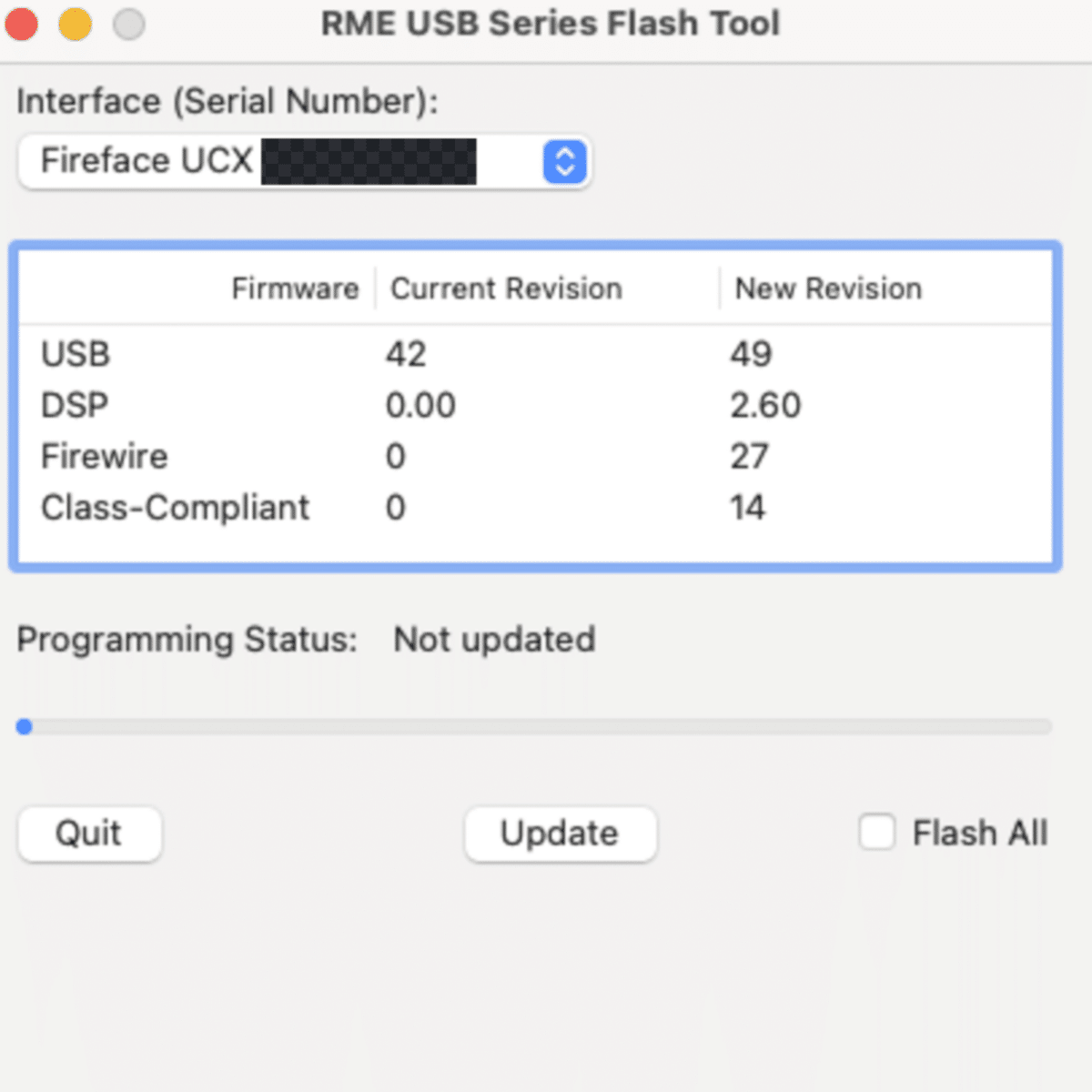
シリアル#が正常に表示されていますが上記の状態は
MacからUCXが見えているけれど、
制御できていません。
現在のバージョン42がかろうじて分かりますが、その他は表示されていません。
ですので、Updateを押下しても何も起こりません。
筆者はこの段階で行き詰まりました。
UCX本体全面のHOSTのLEDは消灯しているのでMacとの接続に問題はないし、
クラス・コンプライアント・モードになっていないことも確認
しました。

クラス・コンプライアント・モードの確認方法は、公式サイトに記載されています。
あれこれやってもいっこうに問題が解決しない(UCXの電源を入れてもFireface USB SettingsとTotalmixが起動しない)ので、諦めました。
(再度、ドライバーをインストールし直したりを何回かしましたが。。。)

・・・
その後、Macのログイン画面ループ問題でAppleの電話サポートのやり取りの中で偶然に
UCXの電源を入れたまま、
Macを起動
してしまいました。
そうするとログイン後、なぜかFireface USB SettingsとTotalmixが起動していました。

その時はログイン画面ループ問題の対応をしていたので、ひとまずFireface USB SettingsとTotalmixを終了し、その問題が解決した後、改めてUCXの電源を入れたまま、Macを起動し、フラッシュ・アップデート・ツール(RME USB Series Flash Tool.app)を起動したところ、下記画像の状態で
MacからUCXが
完全に認識している状態に
変わりました。
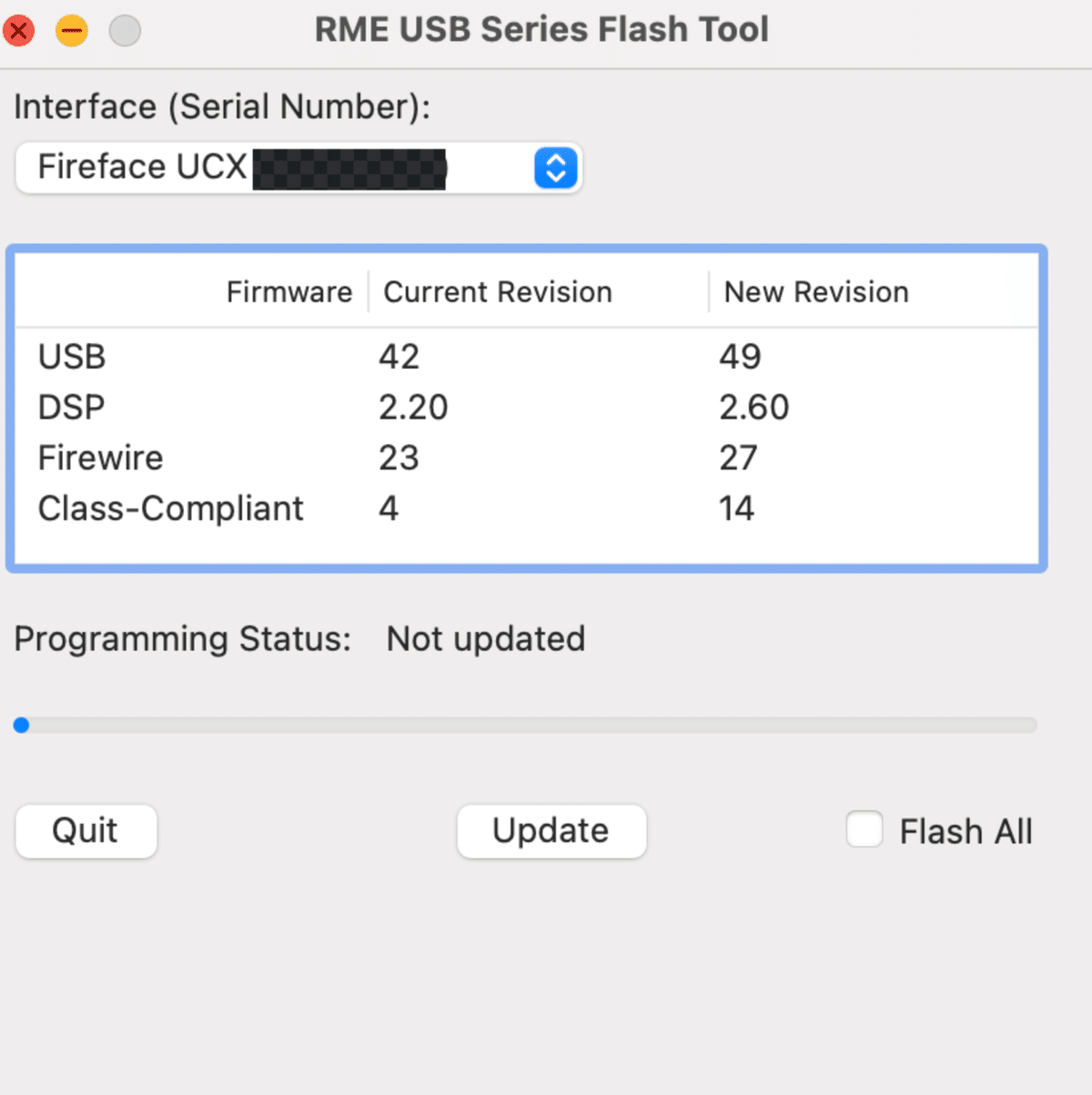
その後、Updateを押下すると正常に開始され下記画像のようにProgramming Status: Successとなり
正常にUCXのファームウェアの
バージョンアップが完了
しました。
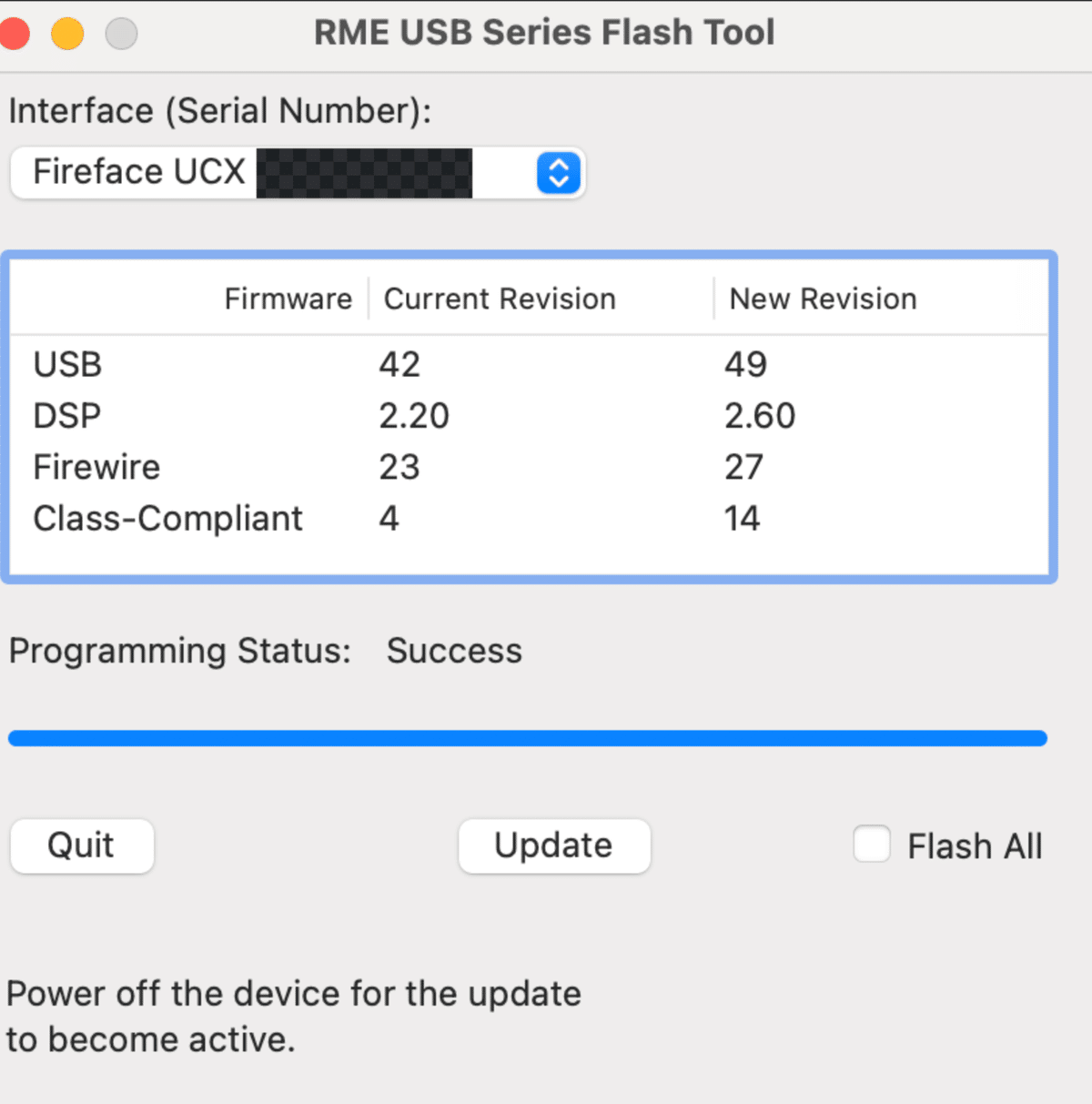
その後、UCXの電源をOffにして、Macを再起動し、UCXの電源をONにしたところ、
正常にFireface USB Settingsと
Totalmixが起動し、
Logic Pro X上でも問題なく認識
され、以前のように使用することができるようになりました。
上記画像の左下に英語で
"Power off the device for the update to become active"
「アップデートを有効にするにはデバイスの電源を切ってください」
と記載があります。

補足としては、ドライバーをインストールする際に、Macのシステム設定のプライバシーとセキュリティのFileValutを一時的にオフにする(最終的にはオンに戻す)や、Macの起動オプションの
→ セキュリティポリシーを選択
→ 低セキュリティ
→ 確認済みの開発元から提供されたカーネル機能拡張のユーザー管理を許可 の選択を選んだ状態のままにしておくとうまくいくという方もいるみたいです。
筆者の場合はFileValutを一時的にオフにし最終的にオンに戻したのと、Macの起動オプションのセキュリティポリシーは上記のままの状態にしています。
これについてはどうするのが一番いいのか正直わかりません。
・・・
以上、M4 MacでRME FIREFACE UCXを正常に認識させることについての情報共有になります。
中には、何も問題なくドライバーをインストールして正常にUCXが使える方もいらっしゃると思います。
本記事が何かの参考になればうれしいです。
お読みいただきまして、ありがとうございました。
いいなと思ったら応援しよう!